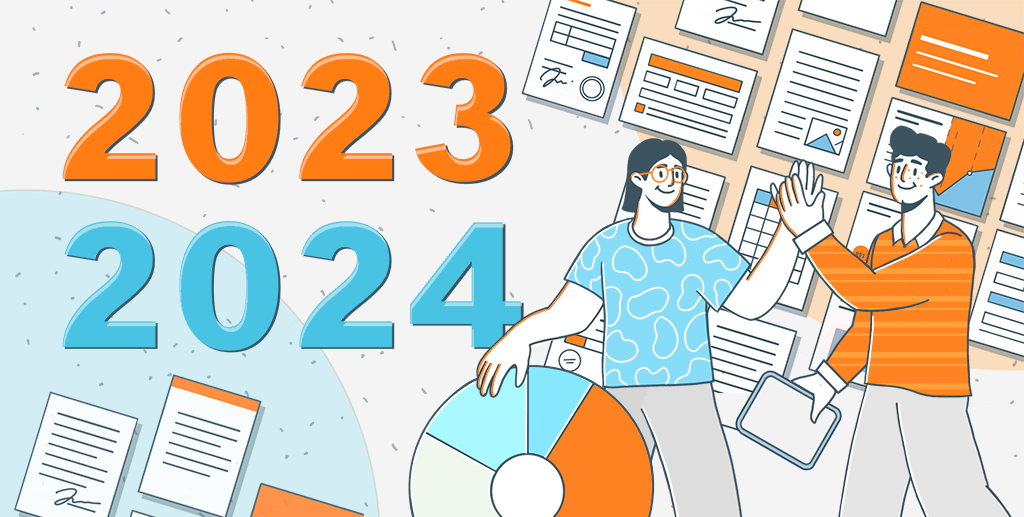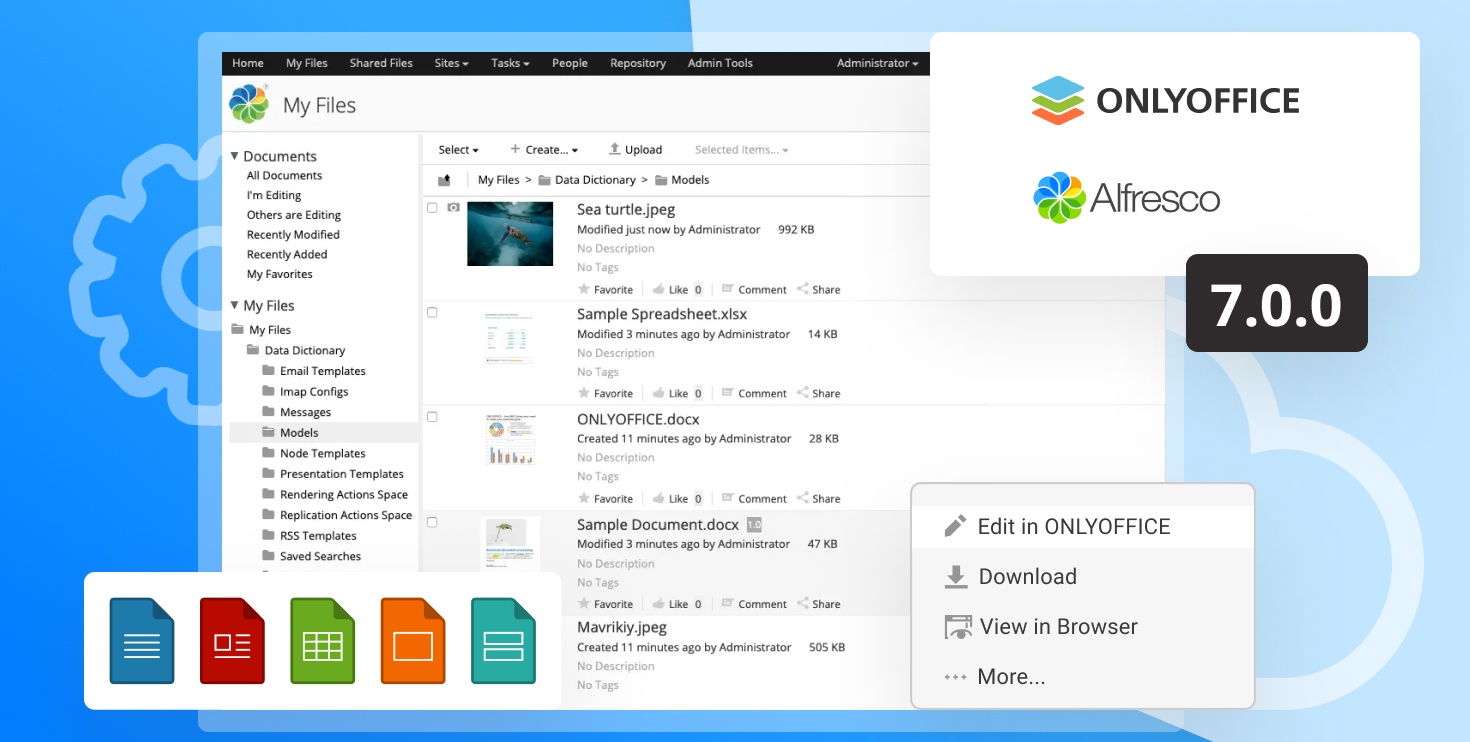Cómo integrar una sala pública de DocSpace en tu sitio web
En la versión 2.0 de ONLYOFFICE DocSpace, hemos añadido salas públicas para que puedas compartir archivos con usuarios externos. Salas públicas pueden ser integradas a tu sitio web o aplicación de página única (SPA) para permitir a los visitantes ver documentos sin descargarlos o registrar su propia cuenta de DocSpace. En este artículo compartimos una guía paso a paso.

¿Qué es una sala pública en DocSpace?
A partir de ahora, hay 3 tipos de salas en ONLYOFFICE DocSpace — Colaborativas, Personalizadas y Públicas.
En las salas públicas, puedes invitar a los usuarios a través de enlaces externos para que puedan ver los archivos sin necesidad de registrarse. La edición y otras acciones que pueden afectar al contenido del archivo no están disponibles.

Si es necesario, puedes generar múltiples enlaces externos con diferentes parámetros para establecer varios permisos de acceso. Esta opción permite restringir la descarga, copia e impresión del contenido de la sala para algunos de los destinatarios. Además, podrás establecer una contraseña de sala para estos destinatarios.

Cómo integrar una sala pública
Sigue estos pasos para integrar tus salas públicas.
Paso 1. En la pantalla de inicio de DocSpace, haz clic en los tres puntos junto a tu nombre y accede a la configuración de DocSpace.

Paso 2. En el panel de la izquierda, elige la opción Herramientas de desarrollo.

Paso 3. Navega hasta el SDK de JavaScript y presta atención a la sección Incrustar DocSpace como iframe.
IMPORTANTE: Para incrustar DocSpace como iframe en tu página web, debes introducir su URL en el campo correspondiente de la pestaña SDK JavaScript. De lo contrario, el área incrustada no aparecerá en el borrador de tu página web.

Paso 4. Desplázate hacia abajo hasta la sección Crear ejemplo de incrustación de DocSpace. Para mostrar una sala específica, accede a la configuración Visualización de datos y haz tu selección de la lista de salas creadas.

Puedes personalizar el área incrustada cambiando la anchura y la altura, el id del marco y seleccionando elementos de la interfaz.
Paso 5. Cambia a la pestaña Código para insertar y copia el fragmento de código generado.

Paso 6. Inserta el fragmento de código generado en el archivo index.html de tu página web. Ahora la sala pública aparecerá en tu página web, como en el ejemplo siguiente.
Intenta integrar salas públicas en DocSpace tú mismo, o crea una cuenta gratis si eres nuevo en ONLYOFFICE DocSpace.
¿Por qué debes integrar salas públicas en tu sitio web?
Los desarrolladores que planean permitir la colaboración en documentos ofimáticos dentro de su servicio web consideran DocSpace por las siguientes razones.
- Los visitantes del sitio web pueden ver e interactuar con documentos ofimáticos directamente en la página web (en lugar de descargar archivos adjuntos).
- No es necesario instalar software adicional para examinar los archivos localmente: los documentos pueden abrirse literalmente en cualquier navegador web.
- Los visitantes del sitio web pueden descargar, copiar e imprimir documentos compartidos (si estas acciones no están restringidas).
- Los visitantes del sitio web no necesitan una cuenta de DocSpace para ver los archivos compartidos.
- Área interactiva con carpetas que contienen documentos compartidos en su sitio web.
- Sin uso excesivo de enlaces en los que se pueda hacer clic.
- Los materiales compartidos son más visibles entre el resto de contenidos.
DocSpace está disponible en la nube, así como en el entorno local para los que deseen implementar la solución en sus servidores.